Microsoft Excel merupakan perangkat lunak spreadsheet yang sangat cocok untuk menyeleaikan dengan cepat dan akurat berbagai data kuantitatif (angka). Dengan pengolah angka Microsft Excel, kita dapat menyajikan data secara cepat dan tepat, baik dalam bentuk tabel maupun grafik.
Dalam pengolah angka Microsoft Excel terdapat fasilitas-fasilitas khusus, yaitu;
- Pembuatan grafik dengan model-modelnya melalui Chart wizard.
- Mengurutkan angka melalui Ascending dan Descending
- Penyaringan data melalui Auto Filter dan Advance Filter
- Akurasi input data melalui Validation
- Pembuatan rumus melalui Paste Function untuk ketepatan dan kecepatan penyajian data
- Format bersyarat melalui Conditional Formating
Pengolah angka Microsoft Excel 2007 hadir untuk memberikan solusi cepat dan akurat dalam penyajian informasi data kuantitatif, baik dalam bentuk angka, tabel maupun grafik.
Pengolah angka Microsoft Excel 2007 sering dimanfaatkan dalamberbagai bidang seperti;

bidang keuangan (koperasi, jual beli, perbankan dan lain-lain),
teknologi (alat, bahan serta hasil produksi),
social politik (sensus data, pemilihan umum, data kriminalitas, dan lain-lain),
pendidikan (data nilai, data guru dan karyawan, jadwal pelajaran) dan lain-lain.
B. Mengaktifkan Program
Untuk mengaktifkan program Microsoft Excel dapat dilakukan melalui berbagai cara;
1. Start >> Program >> Microsoft Excel
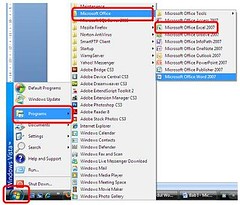
2. Klik tombol Start >> Run >> ketikkan “excel” >>Enter
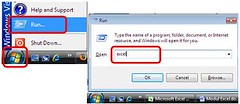
3. Lihat di desktop bila ada shortcut menu Microsoft Excel langsung klik 2 x icon tersebut
Pada Windows Microsoft Excel 2007 yang muncul, terdapat beberapa tampilan sebagai berikut (sambil membaca tutorial ini, silahkan tunjukkan dengan mouse kalian masing–masing terhadap komponen berikut) :
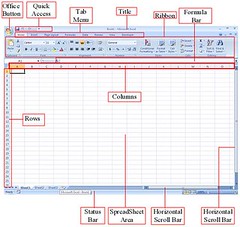
- Office Butto
- Quick Access Toolbar
- Title Bar
- Tabmenu Ribbon
- Ribbon
- Formula Bar
- Status Bar
- Horizontal Scroll Bar
- Vertical Scroll Bar
- SpreadSheet Area
- Columns
- Rows
a.New, untuk membuat lembar kerja baru
b.Open, membuka dokumen
c.Close, menutup dokumen
d.Save atau Save as, menyimpan dokumen
e.Page Setup, mengatur dokumen f.Print, mencetak dokumen
g.Exit, menutup Microsoft Excel
2.menu edit
b.Undo, pembatalan perintah terakhir
c.Repeat, pengulangan perintah terakhir
d.Cut, memotong data
e.Copy, menyalin data
f.Paste, memindahkan hasil penyalinan
g.Delete, untuk menghapus data
h.Move or Copy Sheet, penyalinan sheet
i.Delete Sheet, menghapus sheet
3. menu view
b.Tool Bar c.Formula Bar d.Status Bar
e.Header and footer
4. menu insert
b.Rows, menambahkan baris
c.Columns, menambahkan kolom
d.WorkSheet, menambahkan lembar kerja
e.Chart, menambahkan garfik
f.Symbol, memasukkan simbol
g.Function, melakukan berbagai macam perhitungan
h.Name
i.Comment
j.Picture, memasukkan gambar
k.Hyperlink, penyisipan hyperlink
5.menu format
b.format angka
c.warna
d.garis pembatas sel
e.baris dan kolom
6.menu tools
b.Filter, manyaring data
c.Form
d.Menghitung nilai subtotal
e.Membuat table
8.menu window
b.Arrange, mengatur letak workbook
c.Hide, menyembunyikan workbook
d.Unhide, menampilkan kembali workbook
e.Split f.Freeze Panes
9.menu help
b.Hide the Office Assistant
c.What’s This
d.Office on the Web
e.Activate Product
f.Lotus 1-2-3 Help
g.Detect and Repair
D. Ikon pada Microsoft Excel


Tidak ada komentar:
Posting Komentar